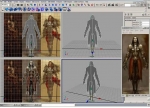解析Maya制作可口可乐瓶过程(3)
当你完成后,合并中部和底部相连部分的所有定点,并向内侧进行挤压。再给这个新对象命名为“Bottle”。(图28)

图28
在这一步,我们将给模型添加一些精确度。只需要移动它上面的顶点,把它们挤出一个面制作一个基本插槽。在这个模型中我们需要制作4个插槽。(图29)
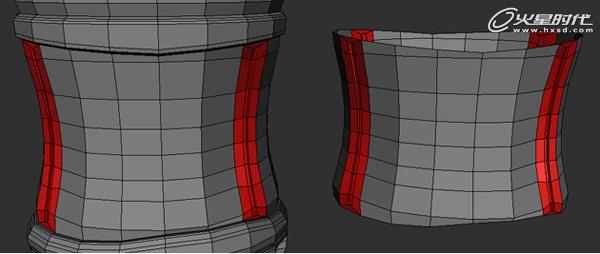
图29
下面就是需要把它们结合在一起了, 这一步很简单。除了瓶盖上的花纹把其它部分都结合在一起并命名为“Coca_Bottle”。为什么我要这样做呢?因为当我给模型添加mesh smooth时,花纹部分就会变成圆形,那不是我想要的。而且,在你结合它们之前确定删除历史。
这张图就是添加了mesh smooth后的效果。(图30)

图30
下面就是UV Map的制作了,我们使用“UV Layout 2”来设置UV。选择镜头中的“Coca_Bottle”,然后把它输出成一个obj格式。把它加载到“UV Layout 2” 中,UV布局如图中所示。(图31)
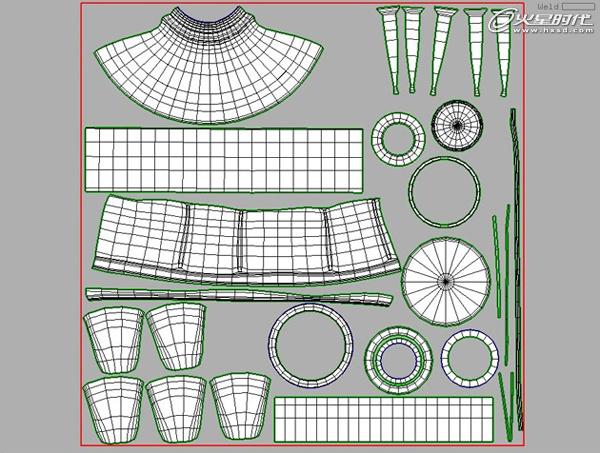
图31
当你完成了UVs的制作,导出模型并回到Maya中。花纹的UV map很简单,我们可以使用Maya里的平面映射来制作。(图32)
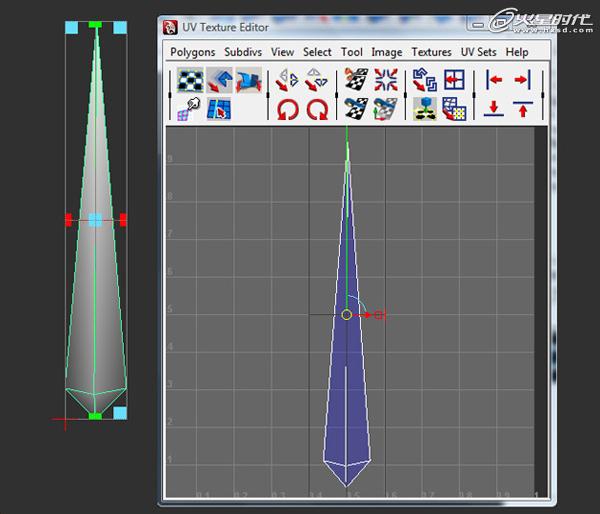
图32
传递一个物体的UV map到另一个物体上,选择一个UV布局好的物体然后再选择另一个没有布局好的物体,使用Mesh下的Transfer Attribute Options。设置如下。
对其余的19个花纹都进行这一步的操作。当你制作完毕后,所有的顶部花纹都应该完美了。把它们合并为一个物体,命名一个新名字叫“Cap’s Tread。(图33)
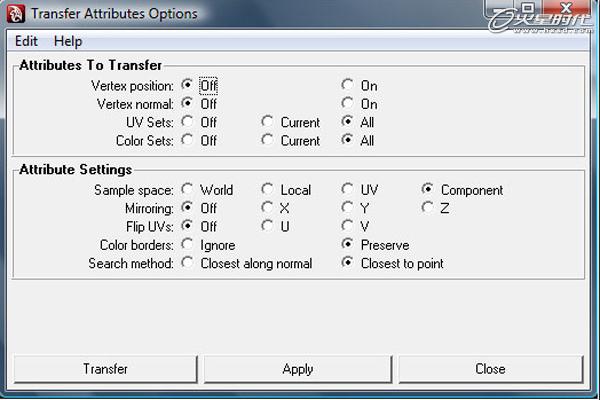
图33
选择“Coca_Bottle”,进入UV贴图编辑器。选择Polygons > UV Snapshot。参数设置如下。(图34)

图34
把UV图导入到Photoshop中后,按“Ctrl+I”反转颜色。给它重新命名为“UV_reference”。(图35)

图35
选择“UV Reference” 这一层,改变它的叠加方式为相乘。(图36)
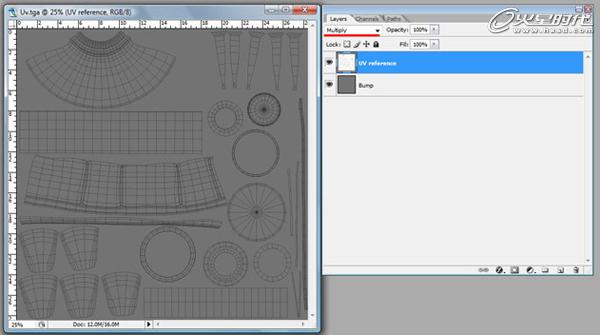
图36
现在,我们需要搜集一些图片制作可口可乐的标志,和瓶子上面的小点点。我们使用下面的贴图制作标志下面的点点。(图37)

图37
这是我找到的一张标志。把它的颜色转变为黑白色。(图38、39)

图38

图39
现在我们已经有了所有的贴图,现在我们要做的就是调整它们的UV。图中是我想的样子。制作完后储存一张TGA格式。(图40)
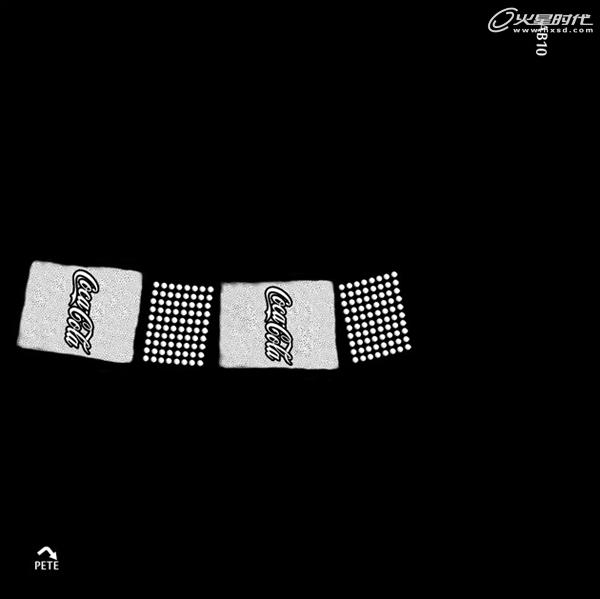
图40
使用一个Blinn材质应用在我们的凹凸贴图上。凹凸值减少为0.04左右。确保反射值为0。(图41、42、43)

图41
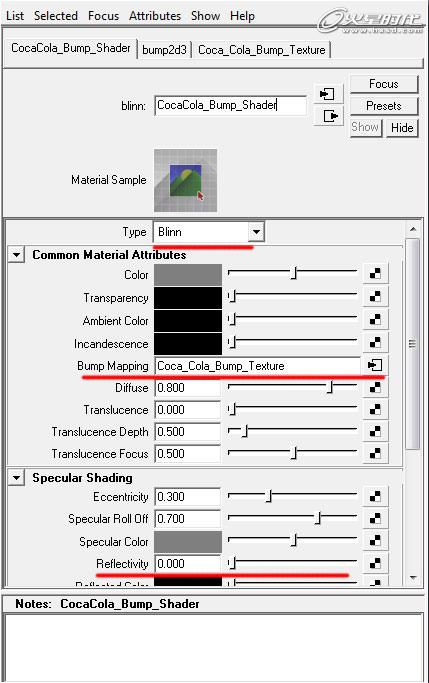
图42
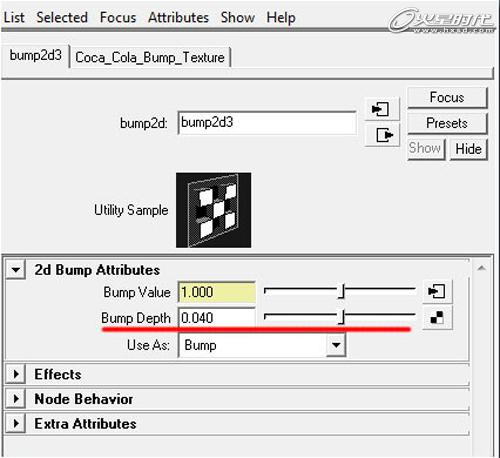
图43
给我的可口可乐瓶应用一个Blinn材质。这时候我们可以从视图中看到我们的凹凸贴图了。你到这也应该会得到类似的样子。(图44)

图44
这就是最终完成的样子。(图45、46)

图45

图46
希望你能从这个教程中得到你想要的知识。谢谢观看。
学习 · 提示
相关教程